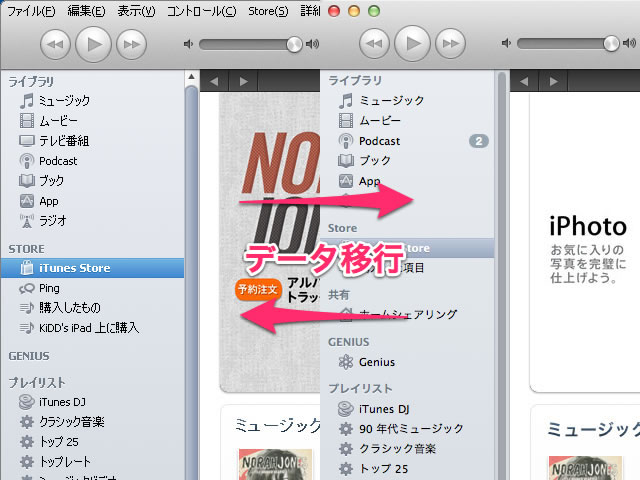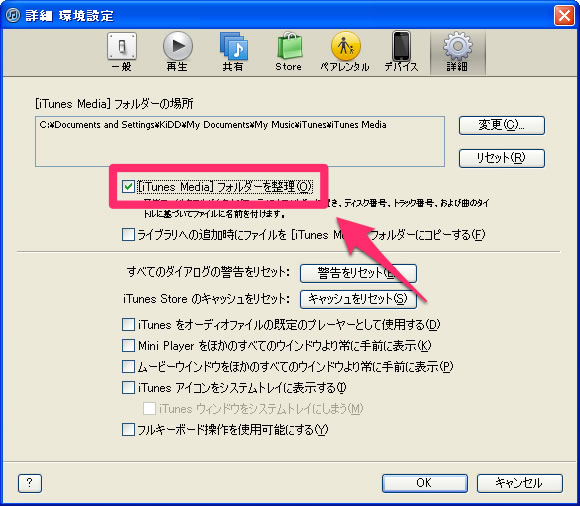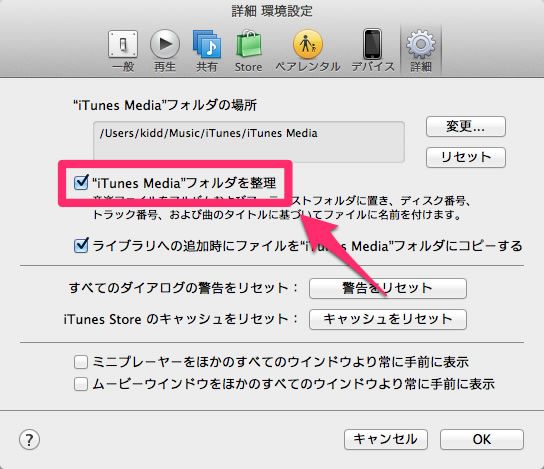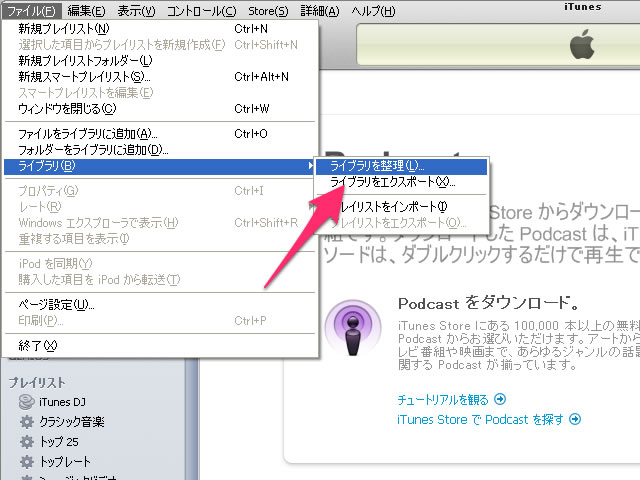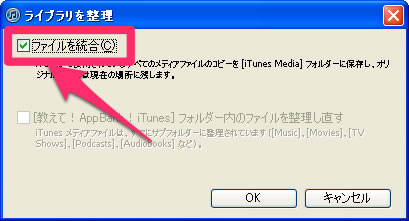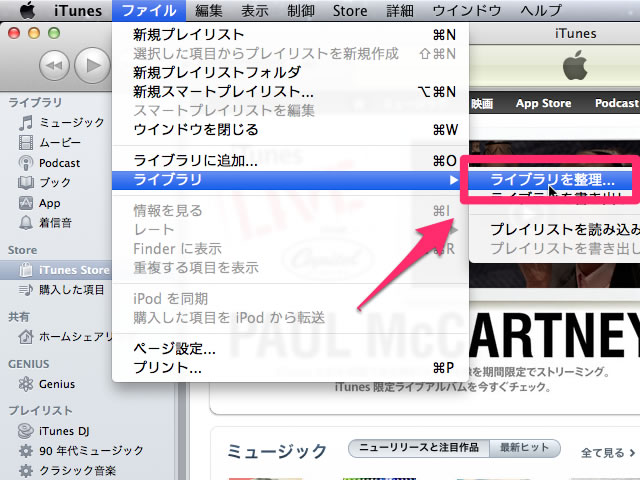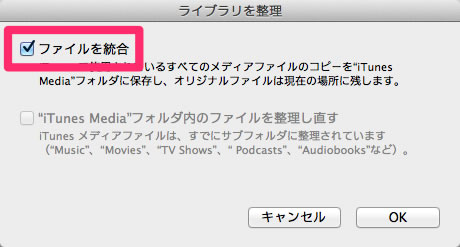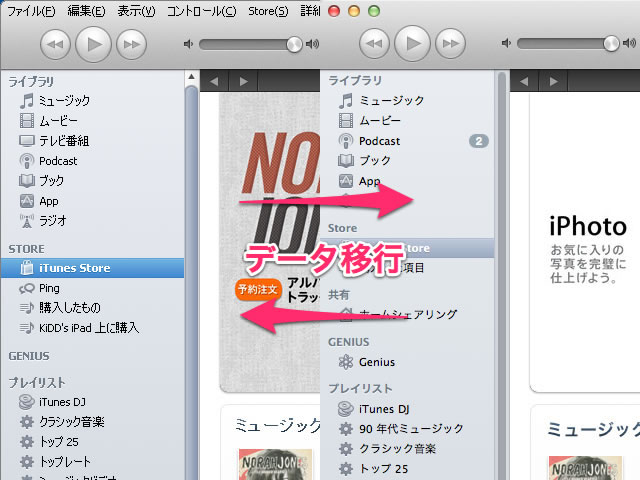こんにちは、KiDDです。
AppBankのメンバーが読者からの質問にお答えする「教えて!AppBank」に、「WindowsからMacに乗り換えたんだけどiTunesのデータ移行はどうすれば?」「普段はMacだけどWindowsでもiTunesを管理したい」との質問が多く寄せられました。
そこで今日は、iTunesのライブラリのデータをWindowsからMacへ移行する方法と、その逆のMacからWindowsへ移行する方法をご紹介します。
※Windows XPとOS X Lion 10.7.3にてテストを行っています。
※この記事ではWindowsからMacへ、またはMacからWindowsへのiTunesの移行方法を紹介しています。
Windows→Windows、Mac→MacでiTuensを移行させたい方は以下の記事を参考にしてください。
移行させたいPC or MacにiTunesをインストールしよう
まず始めに、新しく購入したPC or MacにiTunesをインストールしてください。
iTunesのインストールファイルはAppleの公式サイトからダウンロードできます。
アップル – iTunes – iTunesを今すぐダウンロード
データを移行する前にライブラリを整理しよう
Windows、Macともにデータを移行させる前に【iTunes Media】フォルダの情報を統一しなければなりません。
Windowsの場合
iTunesのメニューの【編集】から【設定】をクリックし、【一般 環境設定】ウインドウの【詳細】タブから【[iTunes Media] フォルダーを整理(O)】にチェックを入れて【OK】をクリックしてください。
Macの場合
iTunesのメニューの【iTunes】から【環境設定】をクリックし、【一般 環境設定】ウインドウの【詳細】タブから【"iTunes Media"フォルダを整理】にチェックを入れて【OK】をクリックしてください。
データ移行前にはファイルの統合も忘れずに
【iTunes Media】フォルダを整理したら、次にiTunes Mediaにすべてのファイルを統合させます。
Windowsの場合
データを移行する前に、iTunesのメニューから【ライブラリを整理(L)】を選択しましょう。
【ファイルを統合(C)】にチェックを入れて【OK】をクリックすると、さきほどのiTunesフォルダにライブラリ内の全てのデータがまとめられます。
Macの場合
データを移行する前に、iTunesのメニューから【ライブラリを整理】を選択しましょう。
【ファイルを統合】にチェックを入れて【OK】をクリックすると、さきほどのiTunesフォルダにライブラリ内の全てのデータがまとめられます。
iTunesのライブラリのデータの場所は【ミュージック】
最後にさきほど完成させたiTunesのライブラリのデータを新しいPC or Macにコピーします。
ライブラリのデータの場所はWindowsとMacでそれぞれ異なるので注意してください。
Windowsの場合
iTunesの設定を変更していないのであれば、ライブラリのデータは【マイドキュメント】内の【マイミュージック】フォルダに保存されています。
XP:【C:\Documents and Settings\(ユーザー名)\My Documents\My Music\iTunes】
Vista:【C:\ユーザー\(ユーザー名)\ミュージック\iTunes】
7【C:\ユーザー\(ユーザー名)\マイ ミュージック\iTunes】
このiTunesフォルダを新しいPCの同じ場所にコピーしてください。
参考になる記事。
Macの場合
iTunesの設定を変更していないのであれば、ライブラリのデータは【ユーザー】内の【ミュージック】フォルダに保存されています。
【/ユーザ/(ユーザ名)/ミュージック】
このiTunesフォルダを新しいMacの同じ場所にコピーしてください。
参考になる記事。
肝心のファイルのコピー方法ですが、以下の方法でデータを読み込ませることができます。
- DVDやBlu-ray Discなどの光ディスクにiTunesフォルダをコピーする(容量によっては光ディスクが複数枚必要です)。
- 外付けHDDにiTunesフォルダをコピーする。
- 古いPCの内蔵HDDを取り外し、新しいPCにスレーブドライブとして接続する。
- 古いPCと新しいPCをLAN上の同一ネットワークに繋げてフォルダを共有する。
外付けHDDを購入するのがもったいない&PCからHDDを取り出せるという人は以下のガジェットを使うと便利です。2.5インチ or 3.5インチの内蔵HDDを差し込んで即席の外付けUSBドライブにできます。
データの移行方法はAppleのサポートページでも紹介されています。